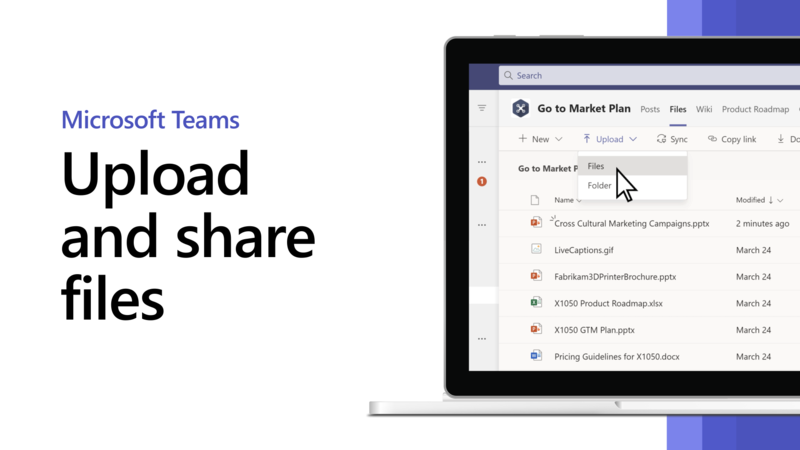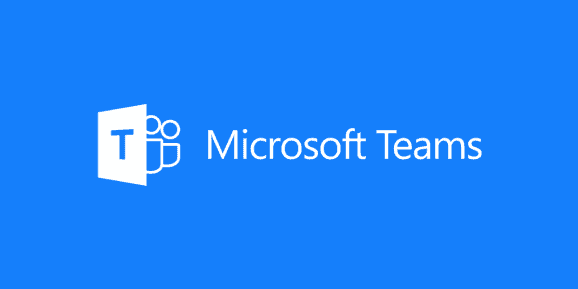基础网络连通性排查与DNS优化
清空DNS缓存并切换到稳定公共DNS
-
清空DNS缓存确保域名解析准确: 当Teams登录时出现网络错误,有时是由于本地DNS缓存保存了过期或错误的记录,导致客户端无法正确解析Teams服务器地址。用户可以通过命令行输入
ipconfig /flushdns(Windows)或sudo dscacheutil -flushcache(macOS)来清理缓存,从而强制系统重新获取最新的解析记录,这样可以避免因缓存数据不一致造成的连接失败。 -
切换公共DNS提高稳定性: 如果本地运营商的DNS解析速度较慢或存在错误,用户可以手动切换到更稳定的公共DNS。例如,可以选择使用Google的8.8.8.8和8.8.4.4,或Cloudflare的1.1.1.1等公共DNS服务器。切换后,系统会更快解析Teams域名,避免因DNS延迟或解析错误而导致的登录失败问题。
-
验证DNS设置是否生效: 修改DNS后,用户应再次通过命令行输入
nslookup teams.microsoft.com来确认是否能正常解析,并检查解析时间。如果解析速度明显提升或结果稳定,说明新的DNS设置已经生效,可以帮助解决部分网络错误。
关闭系统代理或修正浏览器与系统代理冲突
-
检查系统代理设置: 有些用户的电脑可能配置了系统代理,而该代理服务器并未正确转发Teams的登录请求,导致客户端始终无法连接。用户需要进入网络设置,检查是否启用了HTTP或SOCKS代理,若不需要代理,应将其关闭。
-
修正浏览器与系统代理冲突: Teams桌面客户端和网页版都可能受到浏览器或系统代理配置的影响。如果浏览器设置了额外的代理,可能会与系统网络设置冲突,导致DNS解析或端口转发失败。此时,建议用户保持浏览器与系统的网络配置一致,或在浏览器中关闭单独的代理扩展。
-
使用直连方式减少干扰: 在排查时,可以尝试直接使用无代理网络环境进行登录。如果确认在无代理状态下可以成功登录,那么问题就出在代理配置,需要进一步修正或更换为支持Teams的企业代理。
使用命令行测试丢包延迟与关键端口连通
-
Ping测试排查基础连通性: 用户可以通过
ping teams.microsoft.com命令来检查与Teams服务器的基本连通性。如果丢包率高或延迟过长,说明网络质量存在问题,需要联系网络提供商优化连接。 -
Tracert跟踪路由路径: 在Windows中使用
tracert命令(macOS/Linux为traceroute),可以查看数据包到达Teams服务器的路径。如果在某一节点出现超时或中断,就可以初步判断是哪一段网络链路出了问题,有助于定位问题点。 -
Telnet或PowerShell检测关键端口: Teams的正常运行依赖于特定端口(如443端口),用户可以通过
telnet teams.microsoft.com 443或使用PowerShell命令来测试端口是否开放。如果端口被防火墙或网络策略阻断,就需要调整安全策略或联系管理员放行端口,确保Teams能顺利登录。
客户端缓存与凭据清理操作指南
删除Teams本地缓存重建配置文件
-
定位缓存文件夹并手动删除: 当Teams客户端频繁报错或无法正常登录时,可能是由于本地缓存文件损坏导致的。用户在Windows系统中可以通过路径
%appdata%\Microsoft\Teams找到缓存文件夹,删除其中的Cache、databases和tmp文件夹内容;在macOS中则可以通过~/Library/Application Support/Microsoft/Teams清理对应文件夹。这一步骤能够移除所有过期的本地数据。 -
重建配置文件避免冲突: 删除缓存后,Teams会在下次启动时自动生成新的配置文件和数据库文件,这能解决因旧数据残留导致的冲突问题。例如,一些错误的会话信息、损坏的本地数据库文件在清理后都将被替换为最新的数据。
-
保证操作安全性: 在清理缓存前,用户应先完全退出Teams客户端,确保后台进程不再占用文件,否则可能导致删除不彻底。清理完成后重新打开应用,系统会重新加载服务器端的配置信息,从而恢复正常使用。
清理Windows凭据管理器或macOS钥匙串条目
-
Windows凭据管理器清理方法: 当用户的凭据存储损坏时,Teams可能会反复提示输入密码或无法通过身份验证。在Windows中,可以进入“控制面板”-“凭据管理器”,找到与Microsoft Teams或Office 365相关的条目并删除。清理后,下次启动时会要求用户重新输入正确的凭据。
-
macOS钥匙串的处理方式: 在macOS系统中,凭据信息通常存储在“钥匙串访问”工具中。用户可以搜索与Microsoft Teams相关的项目并删除,从而避免因旧凭据冲突导致的身份验证失败。删除完成后,重新启动Teams时会再次请求账号密码,生成新的凭据条目。
-
凭据清理的注意事项: 删除凭据时,应确保记录下必要的账号信息,以防忘记密码而导致登录困难。清理后的首次登录需要重新认证,但能保证凭据与服务器信息保持一致,提升稳定性和安全性。
退出重登与完全卸载后干净重装流程
-
退出重登的基本修复: 对于轻微的缓存或凭据问题,用户可以先完全退出Teams下载好的应用,再重新登录,这一过程会刷新部分临时文件和会话信息,有助于解决短期性的登录故障。
-
彻底卸载与清理残留: 如果退出重登无效,可以选择完全卸载Teams客户端。在Windows系统中卸载后,应进一步手动删除
AppData目录下的Teams文件夹;在macOS中则需删除应用与配置文件夹。这样能避免旧版本文件或残留数据干扰新安装。 -
干净重装恢复最佳状态: 卸载并清理残留后,用户应前往微软官方网站下载最新版本的Teams客户端并重新安装。全新安装的客户端会重新生成缓存和凭据文件,确保系统环境与应用完全匹配,从而大幅度减少因历史数据冲突导致的登录问题。这一方法通常能彻底解决长期无法登录的情况。

防火墙网关与安全软件拦截的解决方法
添加Teams相关域名与端口到白名单
-
识别Teams所需的域名与端口: Teams的正常运行依赖多个服务端点,包括
teams.microsoft.com、login.microsoftonline.com、graph.microsoft.com等核心域名,并且主要使用TCP 443端口进行加密通信。如果这些域名或端口未被防火墙允许,客户端就无法完成身份验证或连接会议服务,容易报出网络错误或CAA类代码。 -
在防火墙策略中添加白名单: 企业或个人用户可以在防火墙管理控制台中将上述域名与端口添加到允许清单,确保Teams相关流量能够正常通过网络安全设备。对于启用了严格访问控制的公司网络,还需配置域名解析例外,以保证DNS能正确解析Teams服务器地址。
-
验证配置效果: 修改规则后,用户可通过命令行使用
telnet teams.microsoft.com 443或浏览器访问相关域名来确认是否能顺利连接。如果访问正常,则说明白名单已生效,从而减少因防火墙阻断导致的登录失败情况。
关闭深度包检测与HTTPS解密对企业代理的影响
-
深度包检测可能引发的问题: 一些企业级防火墙或安全软件启用了深度包检测(DPI),会对Teams加密流量进行分析,从而破坏TLS握手过程,导致客户端无法与微软服务器建立安全连接。这种情况下,Teams常会提示网络异常或显示脱机。
-
HTTPS解密的兼容性风险: 某些代理会强制启用HTTPS解密以监控内容,但这种方式会导致证书替换,与微软服务的安全策略冲突,使得Teams无法通过验证。结果是用户即使有网络,也无法成功登录或加入会议。
-
关闭或豁免Teams流量: 针对这种情况,建议在企业代理设备中关闭对Teams流量的HTTPS解密,并将相关域名配置为豁免对象,从而避免TLS中断问题。对于个人用户,可以在安全软件中禁用HTTPS扫描,确保通信链路完整。
零信任与网关策略下的最小放行配置
-
零信任环境下的挑战: 在零信任架构中,所有访问请求都需要逐一验证,这虽然提高了安全性,但也可能导致Teams在首次登录或跨租户访问时出现受阻。尤其是在策略过于严格的情况下,Teams的某些后台服务可能无法被正确放行。
-
最小放行原则的应用: 为兼顾安全与可用性,管理员应根据最小放行原则,仅开放Teams所需的核心域名和端口,而不是大范围放行全部网络请求。这既能保证企业安全,又能确保Teams的正常使用。
-
持续监控与策略优化: 配置完成后,管理员还应通过日志审计和监控工具检查Teams的流量是否顺畅。如果仍有部分功能无法使用,可以进一步分析被拦截的请求,按需调整白名单。通过动态优化网关策略,既能避免安全过度限制带来的使用障碍,又能保持对内部网络的强控制力。
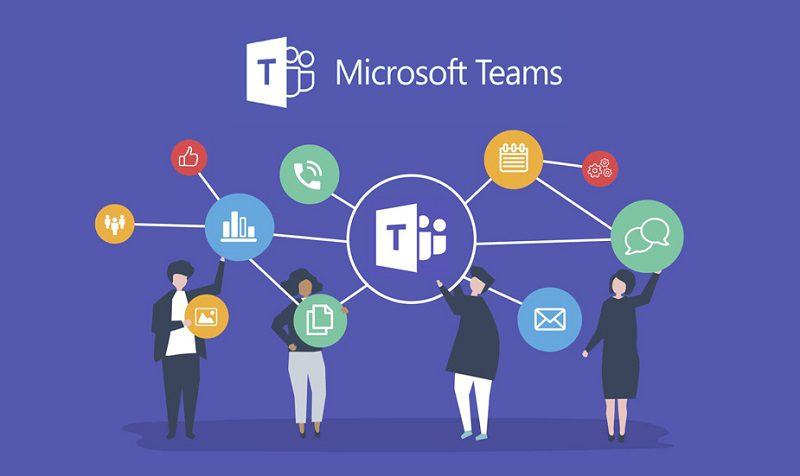
为什么Teams登录时会提示网络错误?
可能由于网络连接不稳定、防火墙或代理限制、DNS解析异常或缓存问题导致。
遇到Teams网络错误首先应该检查什么?
应先检查本地网络是否正常,确保Wi-Fi或有线网络稳定,并尝试切换网络环境。
清理缓存能解决Teams登录网络错误吗?
可以。清理Teams缓存可排除本地临时文件冲突,从而恢复正常登录。
防火墙或杀毒软件会影响Teams登录吗?
会。如果防火墙或安全软件拦截Teams端口,可能导致登录失败,需要调整设置。